Attività 4: sgrossatura di ripresa mediante tasca 3D
In questa attività si apprenderà come utilizzare una strategia di cancellazione tasca 3D per rimuovere gran parte del materiale rimanente dove l'utensile di 20 mm dell'operazione precedente non è riuscito.
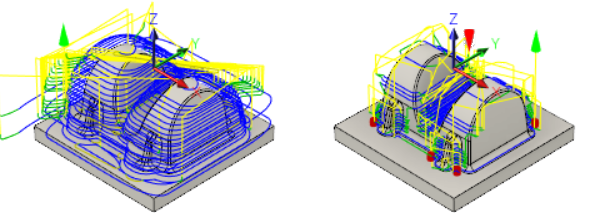
Parte con applicato Sgrossatura adattiva (a sinistra). Parte dopo aver utilizzato Cancellazione tasca 3D (a destra).
Prerequisiti
- È stata applicata una strategia Svuotamento adattivo alla parte (Attività 3).
Passaggi
Nella finestra di dialogo Tasca, selezionare l'utensile #13 - Ø6 R1 mm - elicoidale.
- Nella barra degli strumenti Produzione, nella scheda Fresatura, selezionare 3D > Sgrossatura tasca
 .
. - Nella scheda Utensile
 , fare clic su Seleziona per accedere alla libreria utensili.
, fare clic su Seleziona per accedere alla libreria utensili. - Selezionare l'utensile #13 - Ø6 R1 mm - elicoidale dalla libreria Tutorial4.
- Fare clic su Seleziona per chiudere la finestra di dialogo Seleziona utensile.
- Nella barra degli strumenti Produzione, nella scheda Fresatura, selezionare 3D > Sgrossatura tasca
Rimuovere il materiale che non è stato rimosso dall'operazione precedente.
- Fare clic sulla scheda Geometria
 .
. - Selezionare la casella di controllo Lavorazione rimanente.
- Fare clic sulla scheda Geometria
Specificare i parametri dei passaggi di lavorazione.
- Fare clic sulla scheda Passaggi
 .
. - Impostare Deviazione ammorbidita su 1 mm.
- Impostare il parametro Passo in Z massimo di sgrossatura su 2 mm.
- Nel gruppo Materiale da lasciare, impostare Sovrametallo radiale da lasciare su 0,3 mm.
- Fare clic sulla scheda Passaggi
Impostare i criteri di retrazione sul percorso più breve.
- Fare clic sulla scheda Collegamento
 .
. - Selezionare Percorso più breve dal menu a discesa Criteri di retrazione. Questo fornisce i percorsi di movimento rapido più brevi possibili, ma può essere utilizzato solo su macchine abilitate per alta velocità in cui il movimento rapido è interpolato come movimenti lineari. Se si desidera lavorare la parte dell'esercitazione sulla macchina, potrebbe essere necessario modificare questa impostazione in base alla macchina e al controllo.
- Fare clic su OK per iniziare a calcolare automaticamente il percorso utensile. Nell'area grafica viene visualizzata un'anteprima.
- Fare clic sulla scheda Collegamento
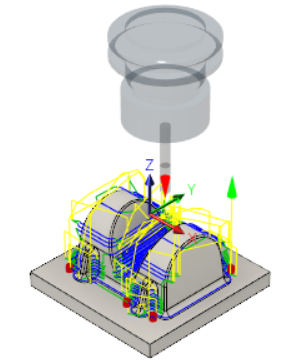
Riepilogo dell'attività 4
In questa attività si è appreso come utilizzare una strategia Cancellazione tasca 3D per rimuovere gran parte del materiale rimanente la dove l'utensile di 20 mm dell'operazione precedente non è riuscito.